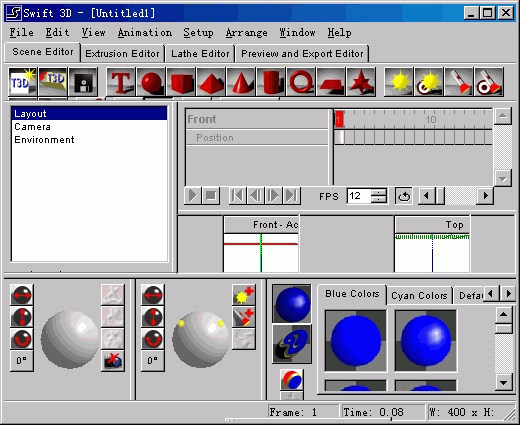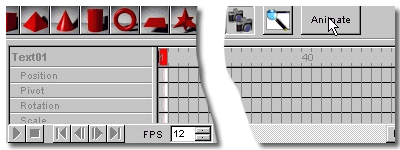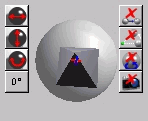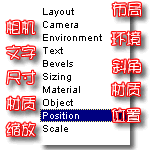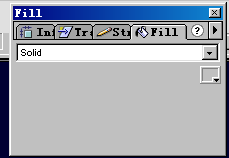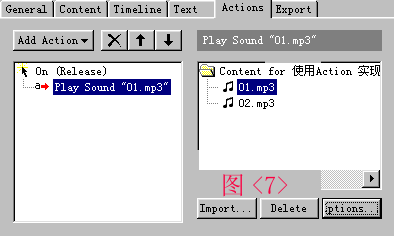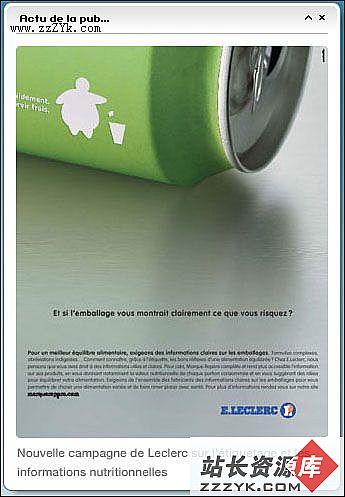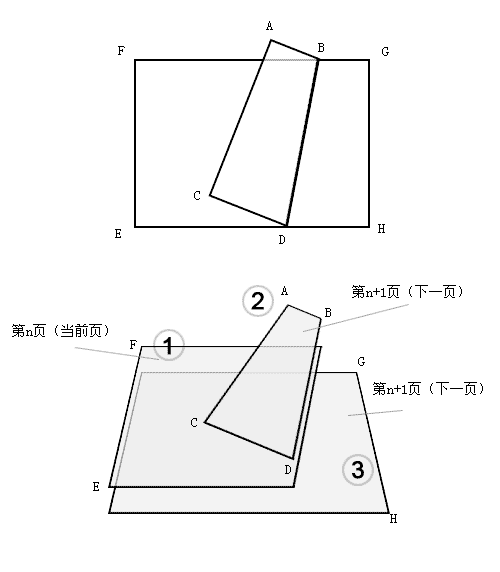Swift3D 2.0新鲜试用——场景编辑
有时候软件的更新升级更象一场耳目一新的易做图。打开Swift3D 2.0,我们看不到以前版本火红的界面,取而代之的是以成熟、理性的蓝色为基调的软件logo,惊人的大家风范迎面扑来。上手一试,发现Swift3D 2.0增加了很多震撼人心的新功能,操作却不失原来的简单,很容易上手,并且一样可以直接输出swf格式的动画。
打开Swift3D 2.0,最引人注目的当然是软件界面,我们这里就来说说它与1.0版本的不同之处。
感觉不错吧!整个界面分为四个部分,我们可以看到场景编辑、手工编辑、车床编辑、预览和输出编辑四个标签 ,可以相互切换。我们将分别讲述他们的用法。
我们先来看到第一个——场景编辑
Swift 3D 2.0的场景编辑工具栏:和原来不同的模型工具栏不再是单单调调的,现在丰富了许多。
有正方体、金字塔、地板和神奇的多面体,现在你不会再抱怨了吧!
时间线面板也稍微变化了一下,增加了一个动画按纽,作用是在调节物易做图置和动画编辑不影响。
旋转轨迹球面板也增加了新的内容:一排复原按纽,包括复原物易做图置、中心点位置和旋转位置还有相机的位置。这也说明在Swift3D 2.0中支持多步后悔了!(你可以Ctrl+Z一直按下去……)
属性面板也在原来的基础上增添了不少内容,使得在Swift3D 2.0中的调节越来越向数字化调节靠齐。
我们来调个正方体模型来说说属性面板中的新东东。
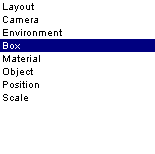 | 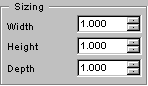 |
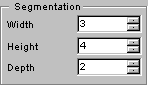 |
当按下Box项时,出现尺寸和分割线两个窗口,在尺寸窗口中可以改变正方体的长宽和高,那就可以变为长方体了!分割线窗口中的数字指三个面沿长宽和高方向分为几部分,和渲染有一定关系。
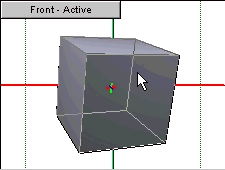 | 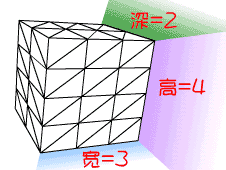 |
当用鼠标移动正方体时,我们可以看到每个面上分割成或多或少的面,我们还可以特意输出为这样的模式。
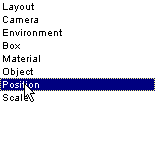 | 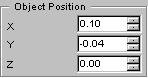 |
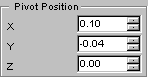 | |
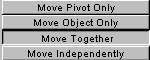 |
当按下Position项时,可以看到物体和中心点位置调节窗口,还有四个按纽可以在只移动中心点和只移动物体和都移动或是独立移动之间进行选择。这样做出的动画就不会因为中心点不稳而打晃了,甚至于可以做出非常标准的绕中心点旋转的动画了!
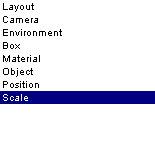 | 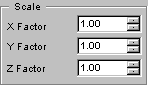 |
当按下Scale项时,可以看到放大窗口,可设定沿X、Y和Z轴方向放大或缩小。
来看一下最神奇的多面体:
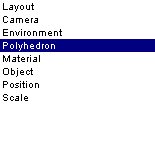 | 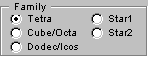 |
先来看看多面体的全家照:tetra正四面体star星形cube/Octa正六面体 Dodec/icos多面体。
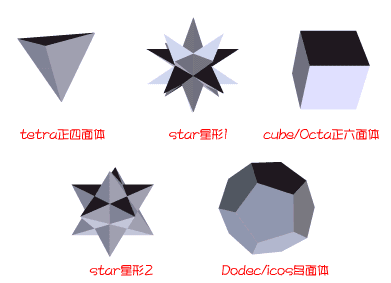
这一下赏心悦目吧!我们还可以在这个基础上加以参数变化。
我们还可以在上面的基础上加以参数变化。
![]()
这里P值的变化直接会影响多面体的面数,而Q值的变化直接会影响多面体的点数。(我还怀疑是欧拉公式的影子呢!)多面体在点变化的情况下,同时会导致面的变化。
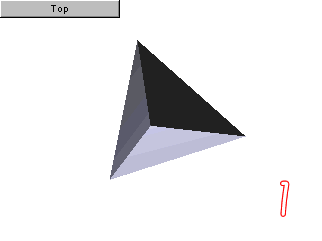
在这里我们可以看到,当P值变大时多面体变化的情况。这还不够……
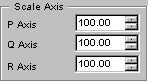
还有个沿轴进行缩放的窗口。不管什么P、Q和R轴,如果沿一个轴方向缩小,不就可以形成凹多面体。
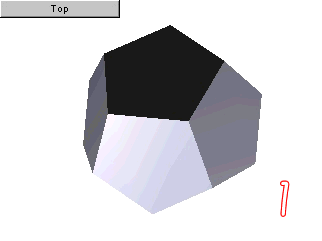
在这些基本的模型基础上,我们可以变化无穷,生产大量的多面体。使这样,可不可以更自由地发挥呢?下次我们详细研究一下Swift 3D的手工编辑功能
【责任编辑:Shiny】